iPhone如何设置让Siri帮忙发信息和微信消息
作者: sslrxh 2021-08-17 08:45 [查查吧]:www.chachaba.com
iPhone如何设置让Siri帮忙发信息和微信消息呢?对于抽不开身发消息的人,如果能用人工智能发消息,那是再好不过了,比如让Siri帮忙发消息,那么,该如何做到呢?来看看下文是怎么说的吧。
iPhone如何设置让Siri帮忙发信息和微信消息
1.直接在 iPhone 上通过 Siri 发送 信息”如果是要发送短信,可以对着 iPhone 说,“嘿 Siri,发送信息给 XXX(联系人姓名)”,或者说“嘿 Siri,发短信给 XXX (联系人姓名)问他什么时候到家?”即可。
2.用“信息播报”功能播放您收到的信息,或回复短信:
如果您有 AirPods(第 2 代)、AirPods Pro 或 AirPods Max 耳机,还可以开启“信息播报”功能,让 Siri 播报您收到的信息,并且无需手动操作就能立即回复(该功能需要 iOS 14.3 或更新系统)。
打开“设置”App,轻点“通知,轻点“Siri 信息播报”进行开启。
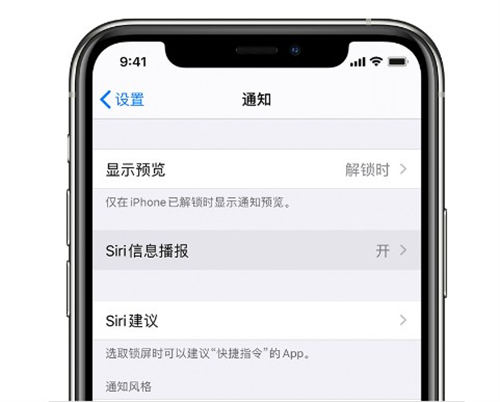
这项功能打开后,当您戴着连接到 iPhone 或 iPad 的耳机,并且设备处于锁定状态时,Siri 会大声读出您收到的信息。Siri 会先播放提示音,然后播报发送者的姓名和信息内容。如果信息很长,Siri 会播报发送者的姓名,然后只告诉您对方发来了一条信息。您可以让 Siri 读出完整信息,也可以打开 iPhone 或 iPad 以查看信息。
等待 Siri 读完信息。Siri 随后会听取您的回复。请告诉 Siri 您要回复信息,然后说出您的信息内容,例如“回复‘我马上到’”或“告诉她‘我在那里等你’”。当您停止说话后,Siri 会读出您的回复,并询问您要不要发送回复。
您也可以让 Siri 立即发送您的回复,而不是先读出回复。前往“设置”-“通知”-“Siri 信息播报”,然后打开“无需确认直接回复”。
发送微信消息:
您可以对着 iPhone 说,“嘿 Siri,用微信给 XXX(联系人昵称)发消息”。Siri 会回复,“好的,你想说什么?”然后告知它具体事项即可。
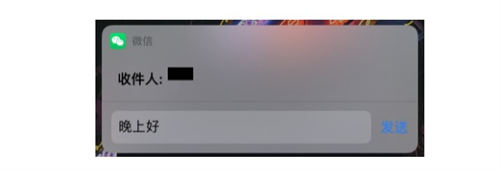
以上就是iPhone如何设置让Siri帮忙发信息和微信消息的相关内容,希望对您有所帮助!
推荐阅读:iPhone12怎么连接隐藏的WiFi 具体操作方法
推荐阅读:手机如何设置不让孩子玩游戏 用这招让孩子断掉游戏瘾
相关阅读
- iPhone12怎么连接隐藏的WiFi 具体操作方法2021-08-16 16:40:00
- iPhone12如何关闭Apple music订阅 具体操作方法2021-07-28 12:24:00
- 如何提高iphone续航时间 这5个技巧要知道2021-07-19 16:38:59
- iPhone 12如何设置长截屏 iPhone12长截屏方法2021-05-31 16:38:06
- iPhone如何隐藏 App Store已购项目 具体操作方法2021-05-06 15:57:06
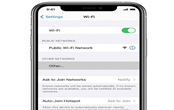



























图说新闻
现在去深圳这些地方
深圳南澳岛住宿住哪
深圳南山博物馆叙利
深圳去哪里看日出日
2021年深圳七夕节哪里
深圳福田区图书馆楼